苹果手机近年来在用户体验方面不断推陈出新,其中手写键盘功能备受关注,很多用户可能对在iPhone上如何添加手写键盘和如何使用手写键盘感到困惑。事实上苹果手机的手写键盘并不是默认开启的,用户需要在设置中手动添加并进行相关设置。一旦成功添加,用户可以在需要输入文字时切换至手写键盘,通过手写汉字或英文来快速输入内容。这种创新的输入方式不仅提升了用户的输入效率,还为用户提供了更加便捷的操作体验。
iPhone手写键盘怎么用
具体步骤:
1.在手机主屏幕找到"设置"图标,打开该图标进入到设置界面。
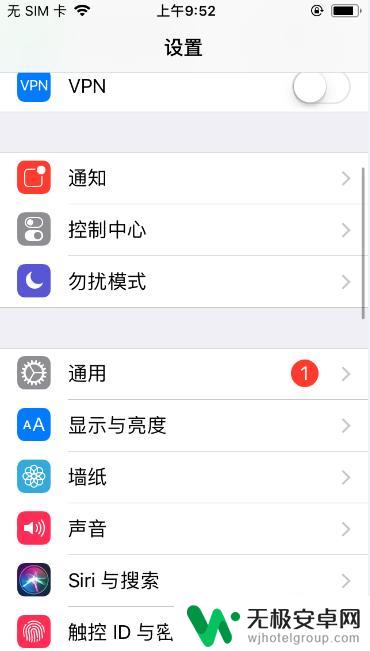
2.在设置界面找到"键盘"项,然后进入到键盘设置界面。
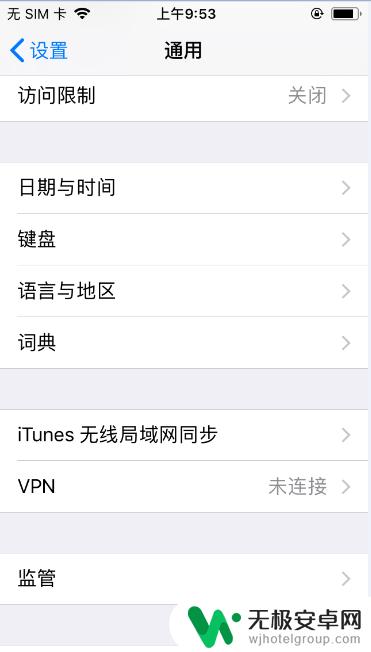
3.在键盘设置页面,打开第一项"键盘"。进入到键盘的输入法设置界面。
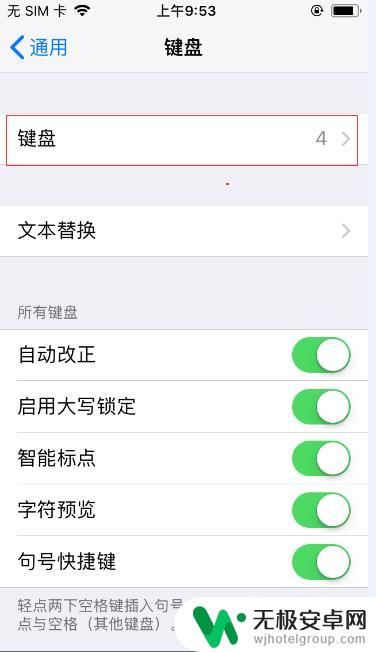
4.在键盘输入法设置界面,选择"添加新键盘",打开新键盘添加界面。
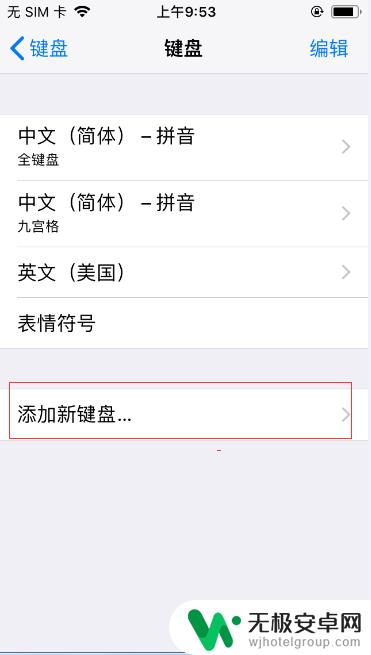 4相关内容未经授权抓取自百度经验
4相关内容未经授权抓取自百度经验5.在新键盘添加界面选择"中文(简体)"项,然后选择"手写"并确认该配置。
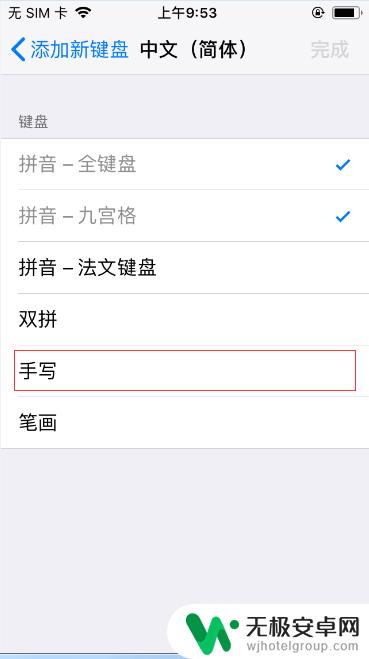
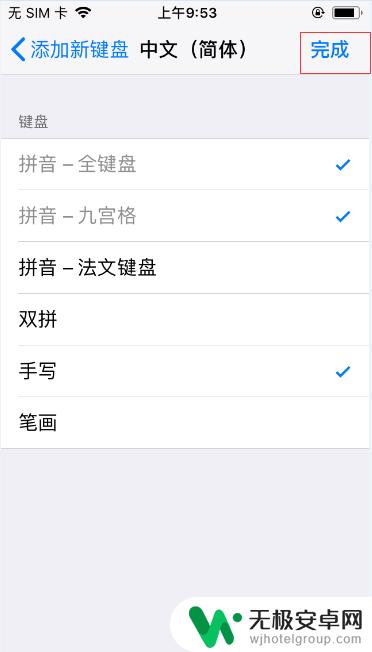
6.设置完成后,可以在键盘设置主界面看到手写输入法已成功添加;"中文(繁体)"也可以通过同样的方式添加手写。
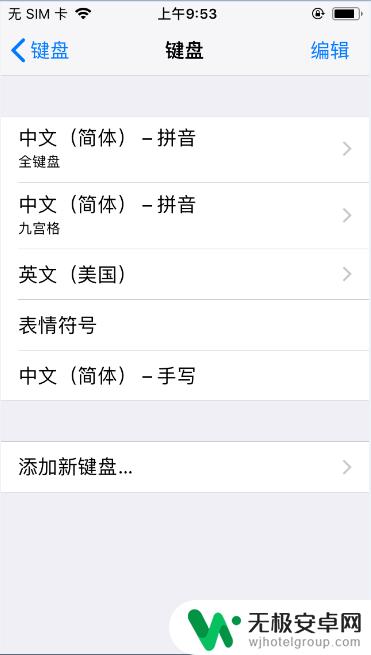
7.在iphone中通过输入法切换按钮切换到手写输入,然后就可以通过手写进行输入文字等操作。
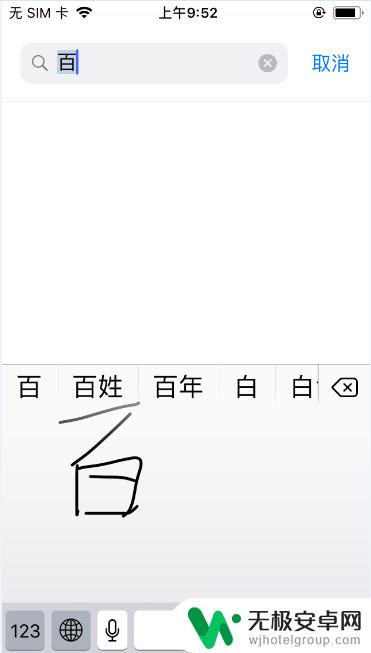
以上就是苹果手机在那里添加手写键盘的全部内容,有需要的用户就可以根据小编的步骤进行操作了,希望能够对大家有所帮助。










